超简单u大师u盘启动盘装系统教程 ghostXP系统的安装
- 格式:doc
- 大小:579.50 KB
- 文档页数:5

U大师U盘启动制作工具进行系统安装的操作步骤使用U盘来对电脑进行系统安装,安装系统的步骤需要多长时间呢?安装系统的操作复杂吗?下面就为大家分享详细的系统安装步骤喔!
1.准备启动U盘
2.然后下载一个镜像文件,将ghost文件copy到U盘GHO目录,把文件名修改成"auto.gho"。
然后拔出U盘,重启电脑。
如果需要设置U盘启动的,可以在计算机启动第一画面的时候按F12U盘装系统启动热键。
这样可以快速将电脑设置成U盘启动。
3.然后进入到WINPE功能选择界面,选择运行U大师微型PE(适用老机)。
图7 WINPE功能选择界面
4.进入到winpe启动界面。
(windows pe系统启动过程会因为电脑配置的不同,在启动的时
间上也会有所不同。
)
图8 WINPE系统启动界面
5.进入到winpe系统后,在电脑桌面点击U大师一键备份还原系统。
图9 WINPE系统界面
6.先选择还原分区,然后选择需要恢复的系统文件,再选择系统安装路径磁盘,设置好后点击确定,如下图
图10 运行U大师一键还原备份软件7.弹出磁盘中的所有数据都会被清除,是否需要还原。
点击是。
图11 提示备份框8..然后进入到系统正在恢复的界面,等待。
图12 正在恢复...
9.开始安装系统文件。
图13 电脑自动完成安装10.安装完成后,电脑自动重启,进入到安装好的系统界面。

u大师u盘启动盘制作软件给苹果电脑安装XP系统图文教程很多朋友用不惯苹果自带的系统,想要换成自己经常使用的XP系统,那么要怎么换呢?u 大师可以帮你解决这个问题!
(一)准备工作:
1.U盘1个(建议使用2G以上的U盘)。
2.U大师U盘启动盘制作工具。
3.XPGhost镜像文件(注:这里使用的Ghost镜像文件,请大家最好不要下载原版XP系
统,因为原版XP系统的安装方法与这里的有所不同。
若你想安装原版系统,可以在我们的官网上找到相关教程。
)
(二)操作步骤:
1.用U大师U盘启动盘制作工具将U盘制作成U盘启动盘。
2.将U盘插上电脑,重启电脑,由于苹果笔记本没有Bios设置,想用U盘启动通常插入U 盘,电脑启动时长按“optin键”,便会进入一个开机启动选项界面,如图:
3.使用方向键选择右边的“U盘启动”,按回车键进入,如图:
4.直接就能进入U盘启动选项界面,可以根据自己的需求选择对应的选项,这里选择【3】,进入winpe启动界面。
(windows pe系统启动过程会根据电脑配置的不同启动时间也会有所不同,一般启动时间再1-5分钟不等!)
11.进入winpe系统后,运行U大师一键还原备份软件,开始恢复操作系统!选择你要恢复的系统文件,选择系统安装磁盘,选择完后点击确定,如下图:
等待安装完成,重新启动电脑,拔下U盘,电脑会按照正常的硬盘启动,之后就会进入系统界面。

u启动使用教程u启动一键u盘装ghostXP系统教程(16篇)2.u启动一键安装Ghost Win7系统教程3.u启动u盘安装原版windowsXP系统教程4.u启动u盘安装原版windows7系统教程5.u启动windows2003PE工具箱详细图文教程6.u启动windows7PE工具箱详细图文教程7.u启动windows8PE工具箱详细图文教程8.u启动MaxDos工具箱中分区恢复工具使用教程9.u启动一键急救系统安装使用与删除详细教程10.u启动u盘pe怎么安装系统详细图文教程11.使用u启动u盘为sony电脑重装系统图文教程12.使用u启动u盘为笔记本电脑重装系统教程13.u启动u盘使用iso文件怎么安装系统详细教程14.u启动实现32位系统怎么安装64位系统详细教程15.使用u启动u盘为新电脑装系统教程详解16.u启动小编教您实现怎么样用u盘装系统*******************************1.u启动一键u盘装ghost XP系统教程导读:u盘怎么安装xp系统?如何使用u启动u盘装系统工具重装系统?u启动小编教大家如何使用u启动制作的u盘来安装ghostXP 系统!u启动u盘装系统需要准备?1.一个已经使用u启动制作好启动盘的u盘。
关于如何使用u启动制作u盘启动盘,大家可以查看相关教程,教程地址如下:u启动u盘启动盘制作详细图文教程:jiaocheng/uqidong.html2.ghost xp系统镜像包一个(大家可以到网上搜索下载)。
Ghost xp系统:属于封装版的windows xp系统,目前几乎90%以上的用户都使用的是ghost版的系统。
1.下载xp系统镜像包,系统镜像包后缀为“.iso”注意:请不要把系统直接下载到u盘,直接下载到u盘的话可能会导致u盘烧坏,那是因为系统镜像包体积比较大,下载比较慢,会让u盘长时间处于高速运作状态,就会产生高温,则u盘就可能会烧坏了,而且直接下载到u盘的话速度也会比较慢哦。

用U盘安装GHOSTXP系统的两种方法安装系统其实很简单,主要有这三种安装方法:1、硬盘安装系统。
通俗点就是本地电脑直接把系统安装进去,不借助光盘和U盘等其他介质。
2、光盘安装系统。
直接刻录光碟安装系统。
3、U盘安装系统。
就是用把下载下来的系统直接WINPE做进U盘启动,很方便。
还有其他的PE和虚拟机安装系统等。
现在我们这里主要讲解U盘系统安装方法一、用软碟通(UltraISO)安装(一)首页就是要把你想要的系统下载到本地电脑,然后准备好U盘,当然了,再第一次做U盘启动安装时候必须格式化U盘,所以如果U盘有重要资料的记得备份一份出来。
避免数据丢失。
U盘安装说到底就是把镜像文件做进U盘。
软碟通(UltraISO)下载地址:(二)打开软碟通(三)用软碟通的第一项“菜单”下拉菜单里面的“打开”寻找打开你下载下来的系统文件(四)找到软碟通的第三项“启动”下拉菜单里面的“写入硬盘镜像”并打开它,如下图选择写入方式,制作启动盘(写入前请备份重要数据)。
模式有USB-ZIP与USB-HDD两种,不同有主板支持的模式有差别,大多数情况下支持USB-ZIP。
选择“是”以继续写入数据(五)点击“格式化”就出现如下图(六)开始“格式化”U盘(七)确定“格式化”U盘。
一般其他设置不用动它,默认就可以了。
然后关掉格式化小窗口。
(八)选择“写入”镜像文件到U盘。
并在小弹窗那边选择确定(九)完成到100%或者看到中间写上刻录成功的话我们就成功把系统镜像文件做进U盘了。
说到底,制作U盘启动就是把镜像文件刻录到U盘,做光盘启动就是把系统镜像文件刻录到光盘,这这点区别。
(十)制作完成后就可以开始安装系统了。
将U盘插入上网本并开机,启动时按DEL(或F2)进入主板CMOS设置,设置第一启动设备为USB或可移动装置,可以启动即告成功设置USB-HDD启动电脑,就可以在引导电脑进去PE环境安装系统了,够方便的吧。
用U盘启动,进入WINPE,新本本要先分区,然后双击桌面左下角的“自动安装系统”按任意键开始复制系统,复制完后系统会自动重启。

如何用u盘装xp系统——u大师原版xp系统安装教程对于装系统很多人都不陌生,那么要如何用u盘装xp系统呢?今天小编就编写u大师原版xp系统安装教程提供给装机朋友。
一、准备
1.U盘一个
2.启动盘制作工具,在u大师官网中下载最新版本的U盘启动盘制作工具
3.下载原版XP镜像文件,最好是附加密钥的,因为在安装过程中需要输入密钥
二、操作步骤
1.使用u大师U盘启动盘制作工具将U盘制作成启动U盘
2.利用启动U盘启动电脑,进入WINPE菜单选择界面,选择【3】,如图:
3.进入WINPE界面后,在桌面上找到“windows通用安装器”,双击运行它,在弹出的界面上单击“浏览”,如图:
在下面的界面中,直接单击“完成”按钮即可完成系统安装了,最后进入XP界面,如图:。
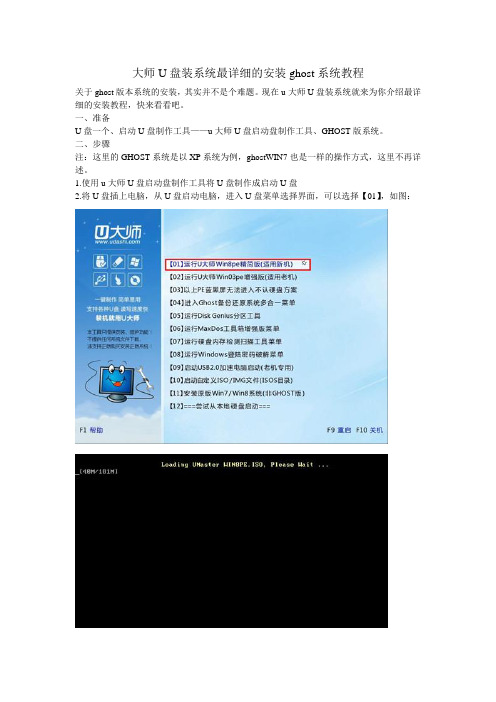
大师U盘装系统最详细的安装ghost系统教程
关于ghost版本系统的安装,其实并不是个难题。
现在u大师U盘装系统就来为你介绍最详细的安装教程,快来看看吧。
一、准备
U盘一个、启动U盘制作工具——u大师U盘启动盘制作工具、GHOST版系统。
二、步骤
注:这里的GHOST系统是以XP系统为例,ghostWIN7也是一样的操作方式,这里不再详述。
1.使用u大师U盘启动盘制作工具将U盘制作成启动U盘
2.将U盘插上电脑,从U盘启动电脑,进入U盘菜单选择界面,可以选择【01】,如图:
3.双击运行“一键还原备份系统”工具,单击“浏览”,找到刚才准备好的.gho文件,选择要安装的系统分区,单击“开始”,如图:
4.在提示框中,单击“是”按钮,接下来系统的安装将会自动运行,如图:
5.ghost系统安装完毕后,重启电脑,完成后续的系统安装。
U大师U盘启动盘ghost制作
使用新版U盘启动盘制作工具安装ghost系统,你们会吗?不会的朋友可以来看看这个教程,很简单的,相信一看就可以明白。
第一手准备:
准备好2G以上U盘一个和U大师启动U盘制作工具。
然后操作:
1.使用U大师U盘启动盘制作工具将U盘制作成启动U盘,以XP系统为例。
2.将U盘插上电脑,从U盘启动电脑,进入U盘菜单选择界面,可以选择【02】【03】进入WINPE系统,这里选择【03】,如下图:
3.双击运行“U大师一键还原备份系统”工具,单击“浏览”,找到刚才准备好的.gho文件,如下图:
4.选择好gho文件后,选择系统安装目录,点击“开始”,如下图:
5.在提示框中,单击“是”按钮,接下来系统的安装将会自动运行,如下图:。
u大师u盘启动盘制作工具制作u盘启动盘安装苹果电脑xp系统
一、准备工作:
1.准备一个U盘(容量最好在2G以上)。
2.下载最新版的U大师U盘启动盘制作工具。
3.下载XPGhost镜像文件(非原版)
二、开始操作:
1.用U大师U盘启动盘制作工具将U盘制作成U盘启动盘。
2.将U盘插入电脑,重新启动电脑,由于苹果笔记本没有Bios设置,先将U盘插入电脑,电脑启动时长按“optin键”,便会进入一个开机启动选项界面,如图:
3.使用方向键选择右边的“U盘启动”,按Enter进入,如图:
4.直接就能进入U盘启动选项界面,可以根据自己的需求选择对应的选项,这里选择【3】,进入winpe启动界面。
(windows pe系统启动过程会根据电脑配置的不同启动时间也会有所不同,一般启动时间再1-5分钟不等!)
11.进入winpe系统后,运行U大师一键还原备份软件,开始恢复操作系统!选择你要恢复的系统文件,选择系统安装磁盘,选择完后点击“确定”,如下图:
等待安装完成,重新启动电脑,拔下U盘,电脑会按照正常的硬盘启动,之后就会进入系统界面。
U大师制作启动u盘如何使用ghost安装xp系统准备:
U盘一个
U大师U盘启动盘制作工具
操作步骤:
方法一:WINPE下Ghost法安装系统
第一步:首先用U盘启动盘制作工具制作U盘启动盘,然后将U盘启动盘插入电脑,重启电脑,打开U盘启动盘,进入U盘启动盘的选择菜单,选择运行U大师WIN7PE精简版,如下图所示。
第二步:进入到U大师启动PE维护系统状态。
第三步:系统进入WinPE界面后,在电脑桌面找到“手动GHOST”文件,鼠标双击手动GHOST。
如图:
方法二:U大师一键Ghost装系统图文步骤
第一步:运行U盘启动制作工具,进入U盘启动制作工具的主界面,鼠标点击DOS下安装系统GHO到硬盘第一分区。
第二步:在显示的界面中选择Not Load Any Third USB Driver,然后回车。
第三步:在请选择相应的序号来执行任务后面输入2,回车。
第四步:在显示的界面上点击“OK”。
第五步:然后选择“local—disk—from image”.
第六步:在弹出的窗口中,鼠标点击下图当中红色矩形标出的下拉图标,找到GHO文件所在目录,
第七步:下方显示文件列表,鼠标双击需要安装的系统GHO文件,然后单击open图标。
如下图所示:
第八步:选择系统需要安装的路径,然后鼠标单击ok图标,如下图所示:
第九步:在这里我们直接鼠标点击下一步,如图所示:
第十步:弹出提示框,鼠标单击yes图标,如下图所示:
第十一步:等待系统安装,如图:
第十二步:安装完后,弹出提示,鼠标单击“reset continue”,电脑自动重启。
第十三步:电脑自动重启后,直接进入系统界面,如图:。
u大师制作u盘启动盘xp系统安装图文步骤
u大师制作u盘启动盘xp系统安装图文步骤
U大师U盘启动盘制作工具是现在最时尚最便捷的U盘装系统和维护电脑的专用工具,无论是电脑菜鸟级别还是专家级别都能轻松使用。
制作简单,支持所有U盘一键制作成启动盘;兼容多种机型;支持GHO、ISO系统文件,更支持原版系统安装。
下面就来看使用U大师U 盘怎么安装XP系统吧。
准备步骤:
第一步:准备好一个U盘。
第二步:进入U大师的官方网站上下载U盘启动盘制作工具。
第三步:再下载一个原版XP镜像文件。
第四步:使用U大师U盘启动盘制作工具将U盘制作成启动U盘。
第五步:用启动U盘启动电脑,进入WINPE 菜单选择界面,选择运行U大师win7PE精简版(防蓝屏推荐)。
第六步:进入WINPE界面后,在桌面上找到windows通用安装器,双击运行它,在弹出的界面上单击浏览。
在下面的界面中,直接单击“完成”按钮即可完成系统安装了,最后进入XP界面,如图:。